Human Interface Devices (HID)
Über USB angeschlossene Joysticks und Jog Shuttle können zur Steuerung von Kameras und Playbackwiedergabe eingesetzt werden. Verwendet werden können alle Joysticks und Jog Shuttle, die von der USB-Schnittstelle als Human Interface Device erkannt werden.
Um ein Gerät an einem Arbeitsplatz nutzen zu können, muss die Verbindung zum Gerät parametriert werden.
Initialisiert wird die Kopplung dann über die Funktion VIDEO_OA_HID_init(), die in der Dokumentation der CTRL-Funktionen beschrieben ist.
Welche Funktionalität die verschiedenen Achsen und Taste der Eingabegeräte in der Applikation übernehmen, kann vom Integrator frei programmiert werden. Folgende Funktionen sind im Basispaket bereits aktiviert:
- Joystick
-
Alle Kommandos gehen auf die aktive Kamera:
- X, Y und Z-Achse :Schwenken, Neigen, Zoomen
- Jog Shuttle
-
Alle Kommandos gehen auf die aktive Kamera und werden nur wirksam, wenn sich die Anzeige der Kamera im Playback-Modus befindet:
- Tasten: Pause, Vorlauf, schneller Vorlauf, Rücklauf, schneller Rücklauf
- Dial (inneres Rad): Einzelbild vorwärts und rückwärts
- Wheel (äußeres Rad): Vor- und Rücklauf mit jeweils 0-5 facher Geschwindigkeit
Bei der Nutzung baugleicher Geräte an mehreren Arbeitsplätzen ist es lediglich notwendig einen Arbeitsplatz über die Bedienoberfläche mit einem Gerät zu verknüpfen. Die Parametrierung wird beim Kopieren der Workstation-Parametrierung (Rechtsklick - Objekt kopieren) übertragen.
Mit der Bedienoberfläche können nur lokale Arbeitsplätze parametriert werden.
Die Parametrierung erfolgt in der Parametrieroberfläche des Arbeitsplatzes im Frame Eingabegeräte.
Konfiguration
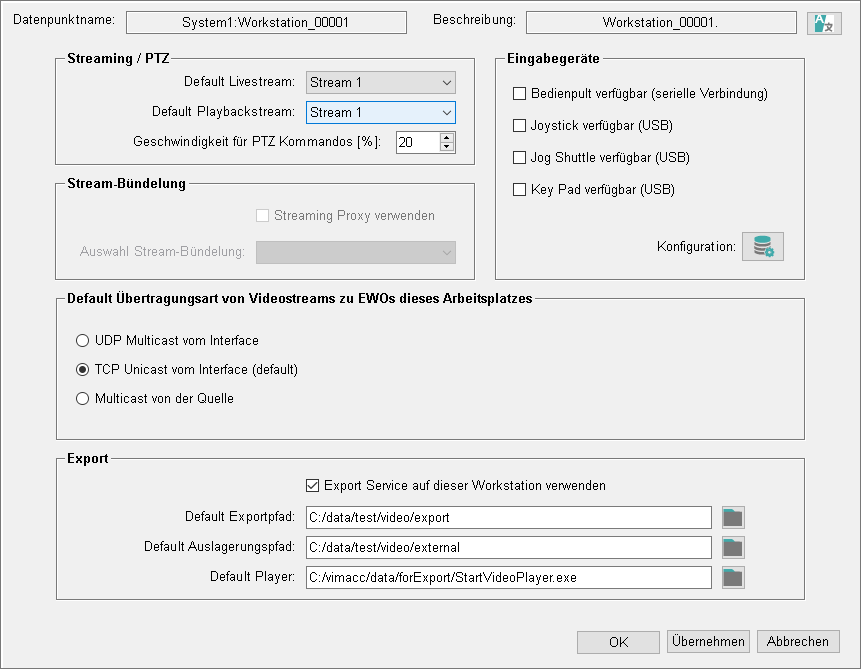
Per Check-Box kann angegeben werden, ob für diesen Arbeitsplatz ein Joystick bzw. ein Jog Shuttle vorgesehen ist. Die Auswahl bestimmt lediglich, ob die Verbindung zu einem Gerät überwacht wird oder nicht.
Ist der Parametrierdialog des Arbeitsplatzes aus dem der Objekt-Explorer gestartet wurde geöffnet, ist der Button Konfiguration bedienbar.
Andere Arbeitsplätze können nicht parametriert werden. Dort ist der Konfigurationsbutton nicht bedienbar.
Über den Konfigurationsbutton kann das Konfigurationspanel geöffnet werden 
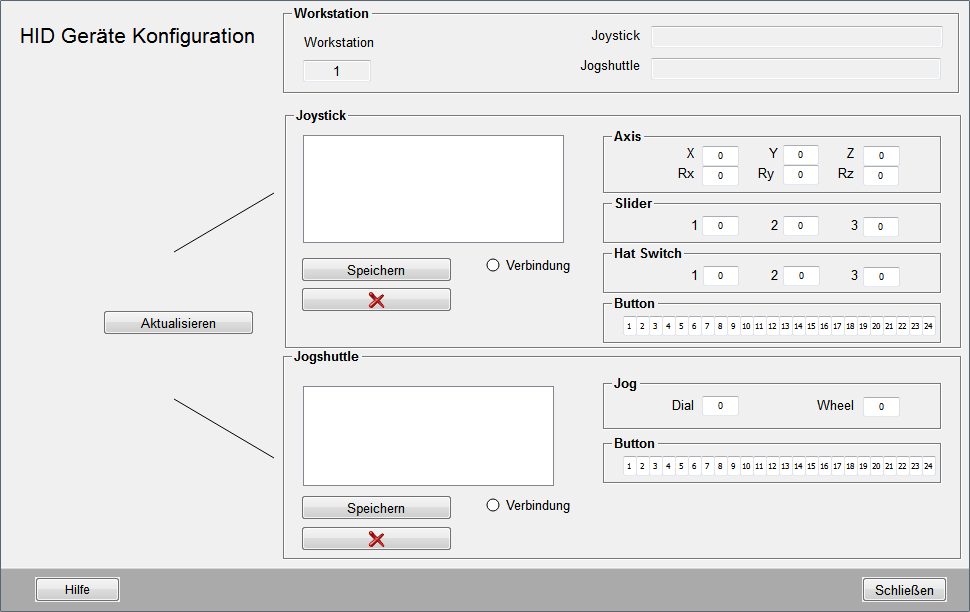
Workstation
Die Arbeitsplatznummer und die derzeitige Parametrierung wird in diesem Bereich angezeigt. Betätigen sie den Button Aktualisieren. Es werden nun alle über USB angeschlossenen Joysticks und Jog Shuttles angezeigt.
Im folgenden Beispiel sind ein Joystick und ein Jog Shuttle mit dem Arbeitsplatz verbunden.
Joystick, Jog Shuttle ans Key Pad
Selektieren sie jeweils einen Joystick und ein Jog Shuttle mit der Maus. Die Hintergrundfarbe der Verbindungsanzeige wechselt dabei von weiß auf grün und die beiden Geräte sind mit dem System verbunden.
Ab jetzt werden alle Bedienhandlungen und deren Rückgabewert mit Joystick und Jog Shuttle im rechten Teil des Panels angezeigt.
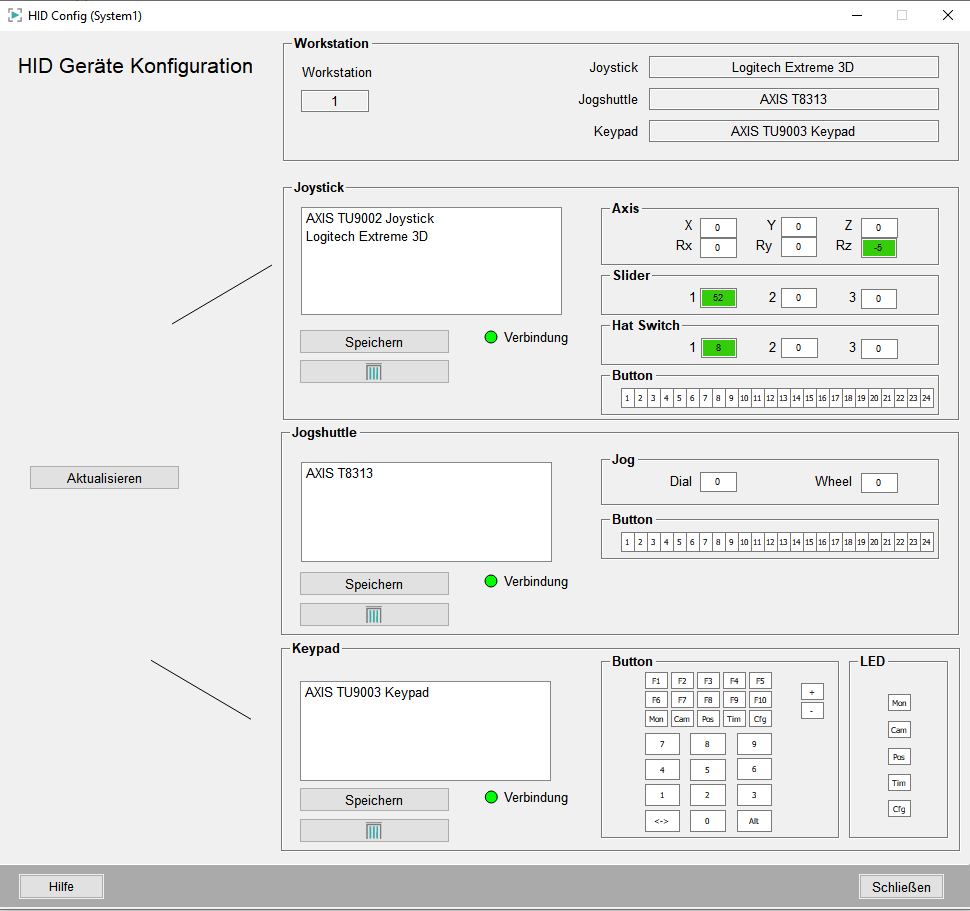
Mit dem Speichern-Button kann der Typ von ausgewählten Joysticks und Jog Shuttles gespeichert werden.
Die Geräte können jederzeit durch baugleiche Geräte ersetzt werden oder an anderen USB-Ports des Arbeitsplatzes betrieben werden. Die Geräteparametrierung wird beim Kopieren des Arbeitsplatzes im Objekt-Explorer ebenfalls mit übernommen.
Die Parametrierung wird im oberen Teil des Panels angezeigt. Die Parametrierung wird im Datenpunkt des Arbeitsplatzes abgelegt.
Liste der unterstützten Geräte
Folgende Geräte wurden auf Kompatibilität getestet:
| Axis T9001 Control Board | https://www.axis.com/de-de/products/axis-tu9001-control-board |
| Axis TU9002 Joystick | https://www.axis.com/de-de/products/axis-tu9002-joystick |
| Axis T8311 Joystick | https://www.axis.com/products/joysticks-and-control-boards/axis-t8311-joystick |
| Logitech Extreme 3D Pro | http://www.logitech.com/de-de/support/extreme-3d-pro |
| Contour ShuttleExpress / Contour ShuttlePRO | https://www.contourdesign.com/product/shuttle/ |
| Axis T9001 Control Board | https://www.axis.com/de-de/products/axis-tu9001-control-board |
| Axis TU9002 Joystick | https://www.axis.com/de-de/products/axis-tu9002-joystick |
| Axis T8313 Jog Dial | https://www.axis.com/products/joysticks-and-control-boards/axis-t8313-jog-dial |
| Axis T9001 Control Board | https://www.axis.com/de-de/products/axis-tu9001-control-board |
| Axis T9003 Keyypad | https://www.axis.com/de-de/products/axis-tu9003-keypad |
Hinweis bei Nutzung mehrere User Interfaces
Pro Rechner darf die Funktion VIDEO_OA_HID_init() nur in einem User Interface genutzt werden, da ansonsten mehrere Instanzen versuchen, auf die USB Schnittstelle des Rechners zuzugreifen. Wird auf einem Rechner mehr als ein User Interface genutzt, so muss die Applikationslogik dafür Sorge tragen, dass die Funktion nur einmal auf dem Rechner aufgerufen wird.
